iPhoneで写真をコラージュすれば、仕事でも趣味でも、美しくクリエイティブな写真が作れます。iPhoneで写真をコラージュするための簡単で無料のガイドをご紹介します!
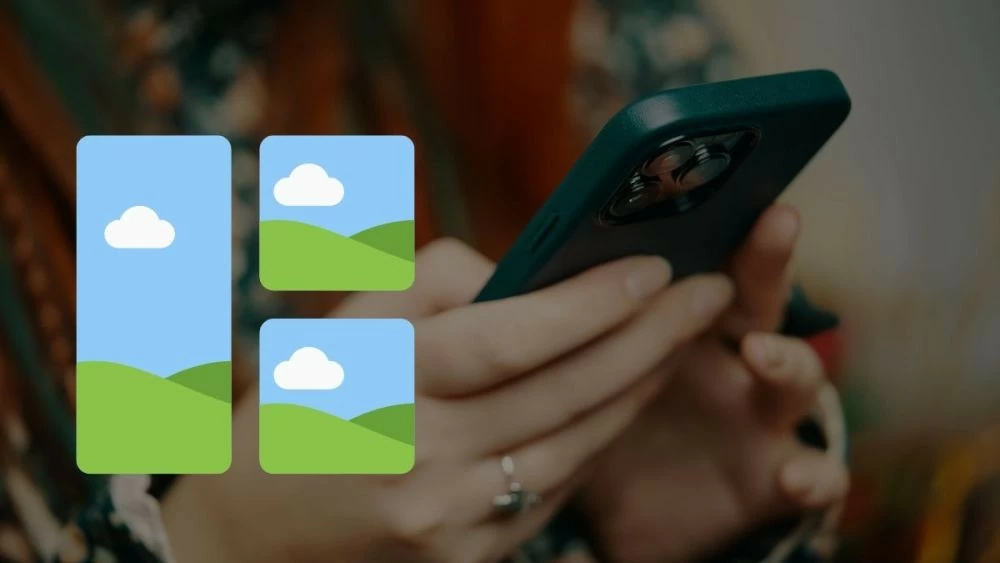 |
iPhoneで写真を結合する最も速い方法
iPhoneで写真を切り抜くには、写真アプリの内蔵機能を使うことができます。簡単な手順は以下のとおりです。
ステップ1:まず、iPhoneでSiriショートカットアプリを開きます。「コレクション」に移動し、下にスクロールして「写真」を見つけます。「すべて表示」を選択すると、写真関連のショートカットがすべて表示されます。
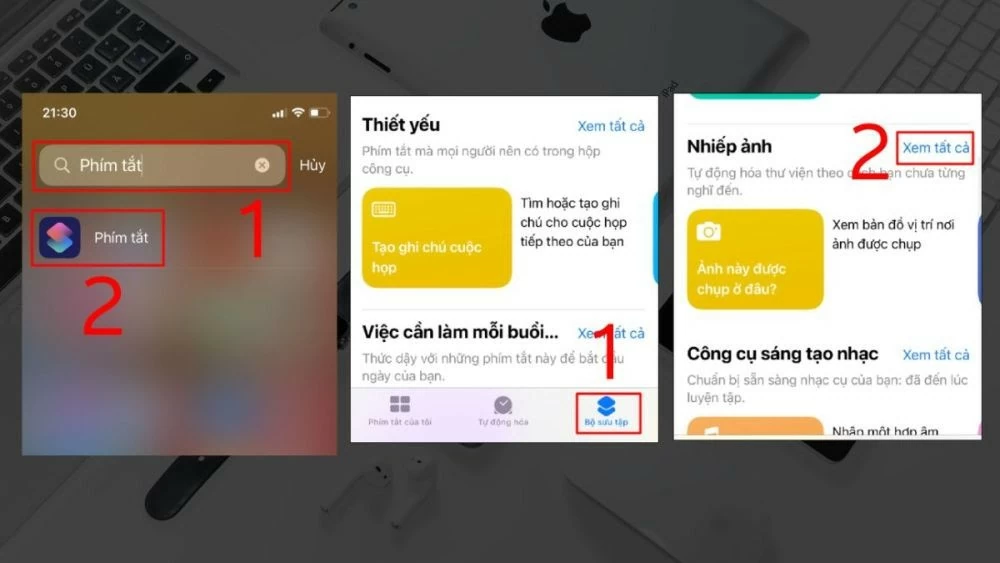 |
ステップ2: 「フォトグリッド」を探して選択します。許可していない場合は、「OK」をタップして続行します。次に、結合したい写真を選択し、「完了」をタップします。デバイスが自動的に写真を結合し、結果がプレビューに表示されます。
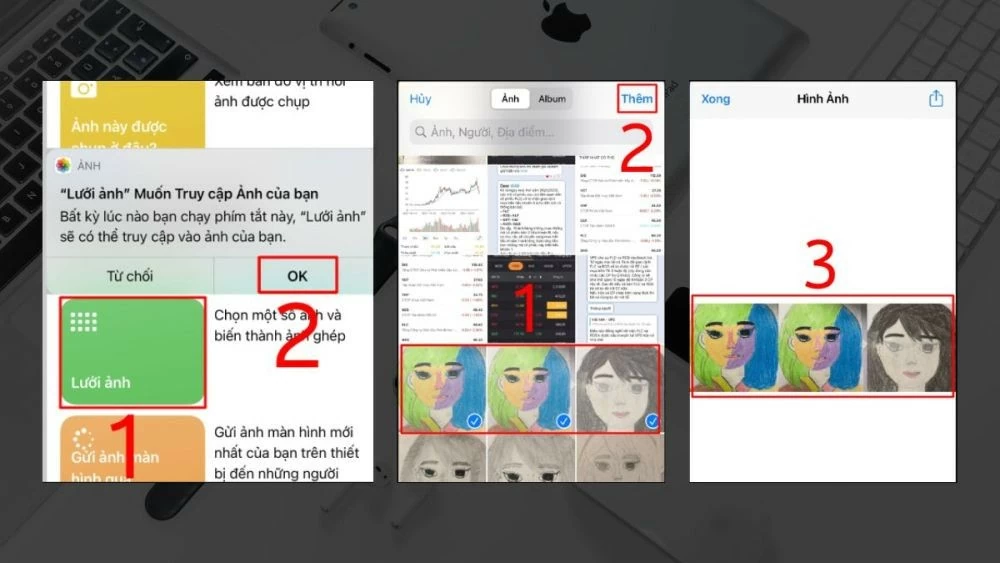 |
ステップ3:右上の「オプション」アイコンをタップして、さらにカスタマイズを行います。ここで「画像を保存」を選択して、コラージュをギャラリーに保存します。
注意: 「画像を保存」を選択せずに「完了」をタップすると、コラージュは保存されず、プロセス全体をもう一度やり直す必要があります。
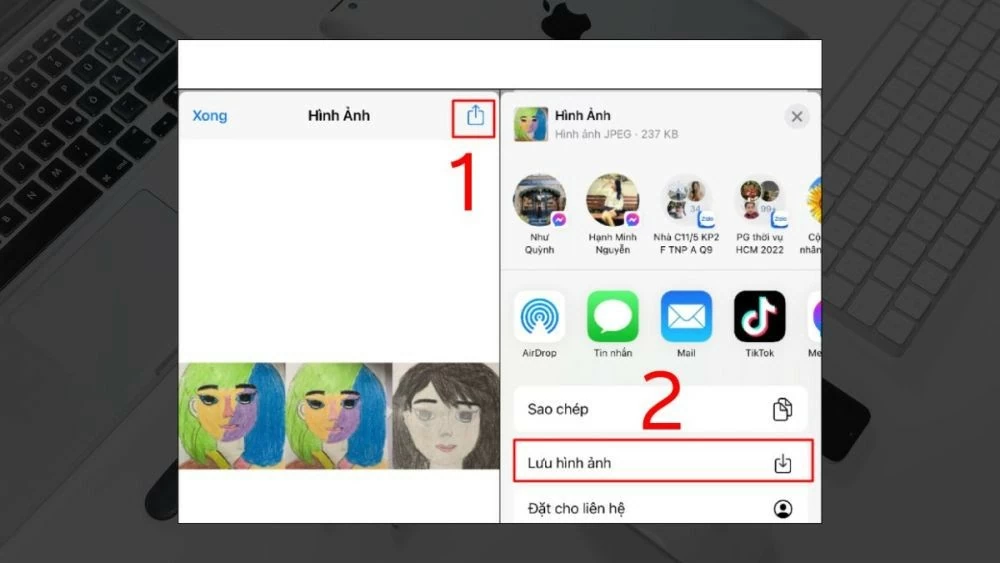 |
iPhoneでCapCutを使って複数の写真を1つのフレームにまとめる方法
CapCutはクリエイティブで柔軟な編集方法を提供し、個性を簡単に表現できます。iPhoneで複数の写真を1枚の写真に合成する方法を知りたい場合は、以下の詳細な手順をご覧ください。
iPhoneで2枚の写真を直接1枚に結合する方法
CapCut を使用して iPhone で複数の写真を 1 枚の写真に結合する簡単なガイドを以下に示します。
ステップ1:まずCapCutアプリを開き、新しいプロジェクトを作成します。次に、使用したい写真を選択します。選択したら、「結合」ボタンをタップして続行します。
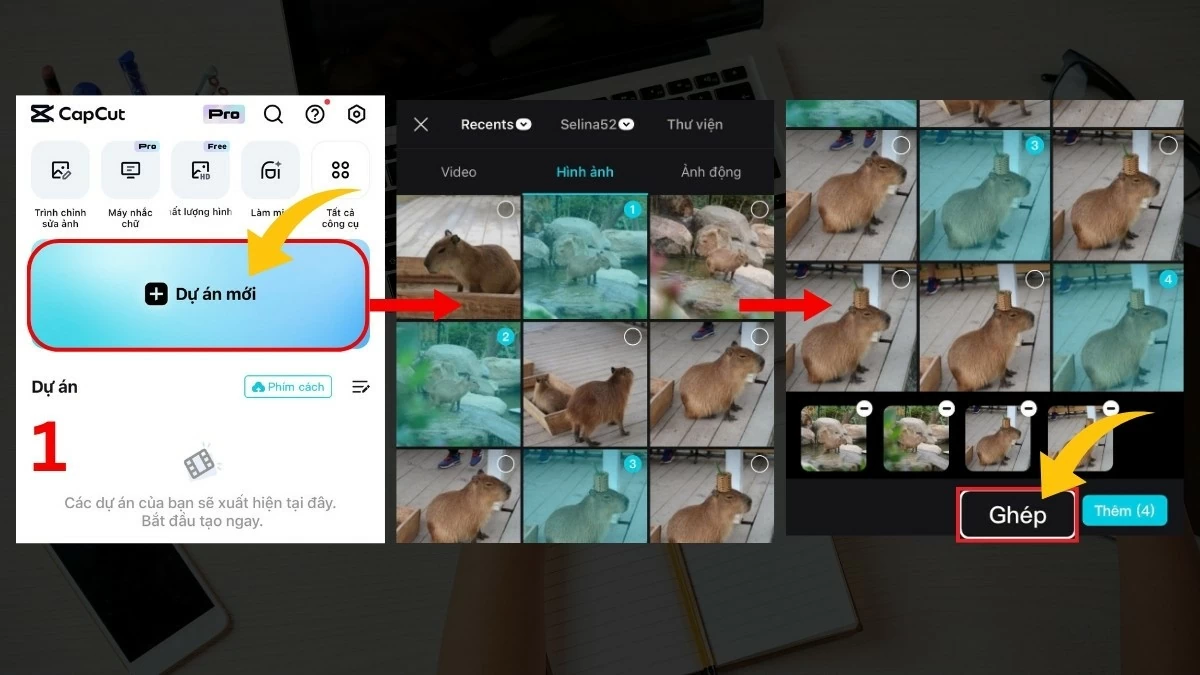 |
ステップ2:プロジェクトに適したアスペクト比とビデオフォーマットを選択します。「続行」をクリックし、画像グループアイコンを選択して編集プロセスを開始します。
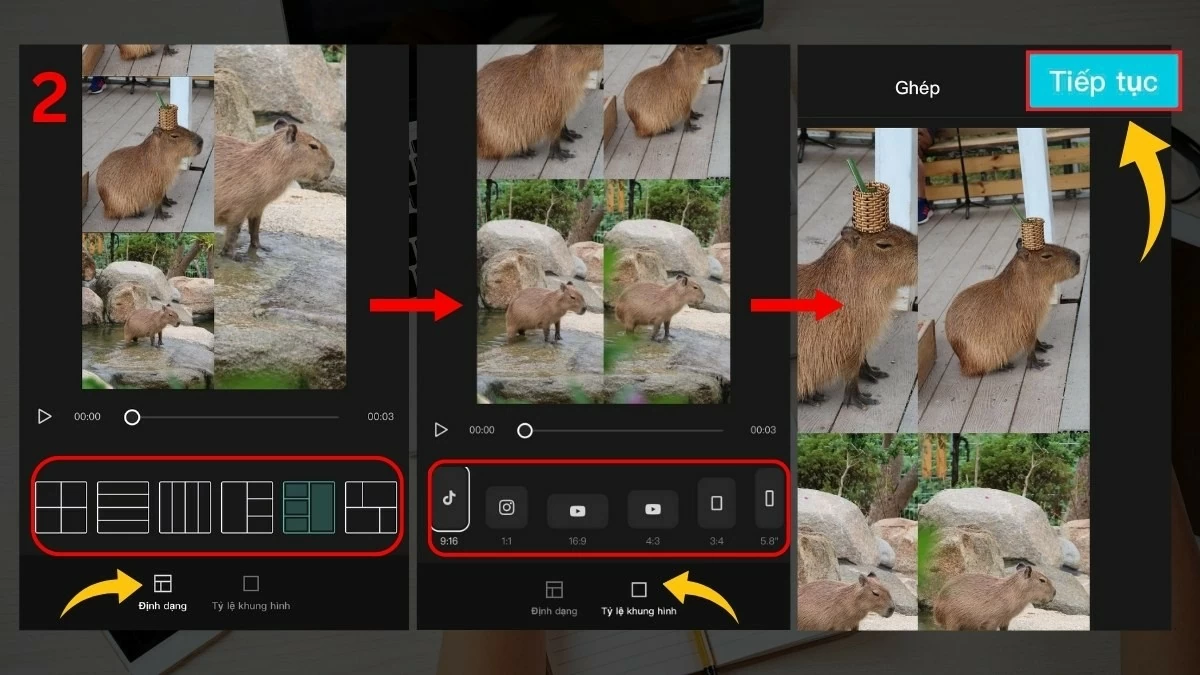 |
ステップ3:編集インターフェースに入ったら、各写真をお好みに合わせて編集します。編集が完了したら、戻るアイコンを押して「オーディオ」を選択し、プロジェクトに音楽を追加します。
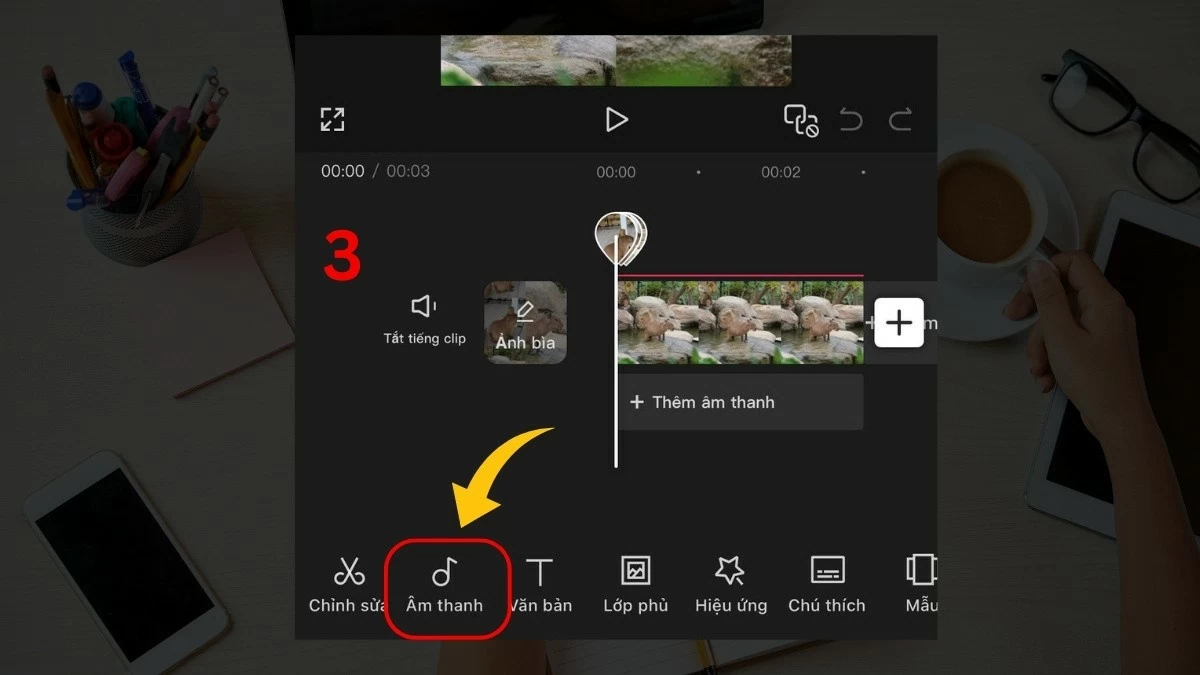 |
ステップ 4:次に、オーディオ ソースを選択し、ビデオに挿入する音楽を検索します。
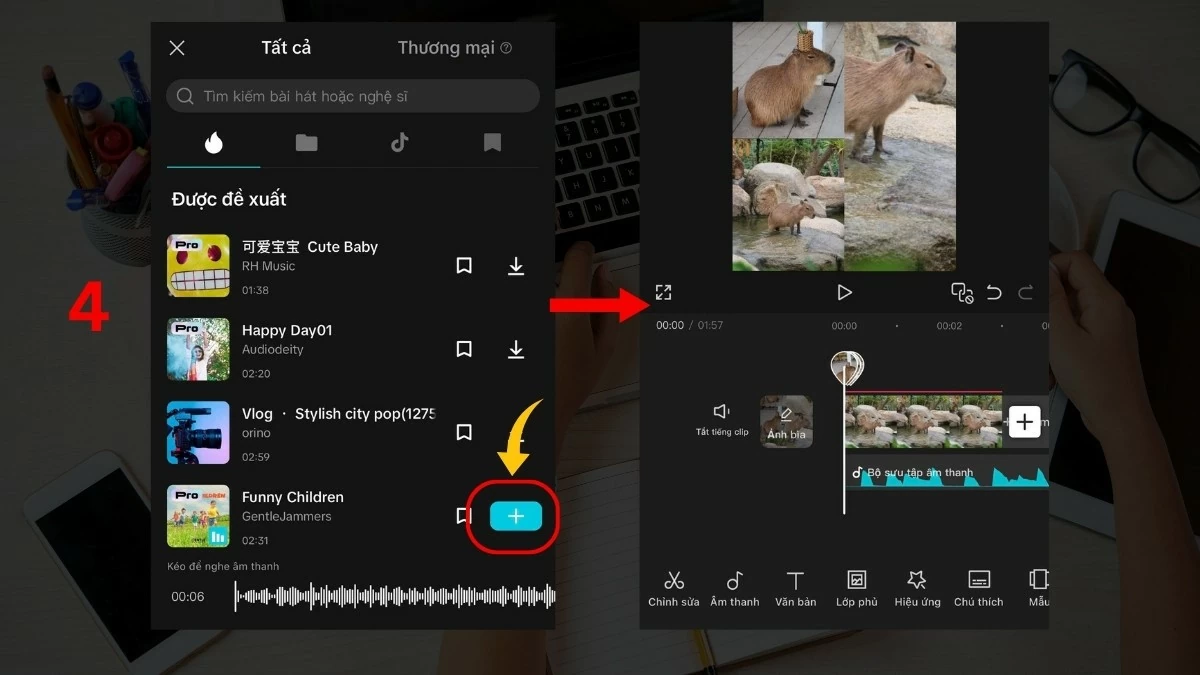 |
ステップ 5:すべての調整が完了したら、「ファイルをエクスポート」アイコンをクリックして、編集したビデオを保存します。
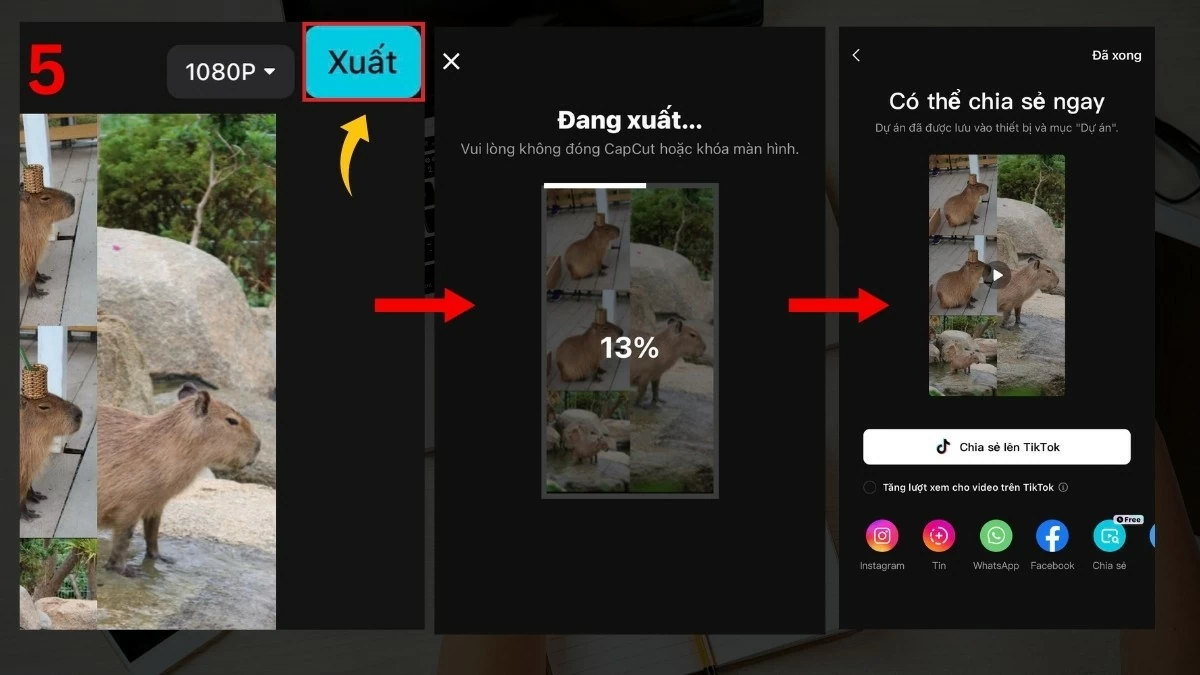 |
利用可能なテンプレートを使用してiPhoneで複数の写真を素早く組み合わせる方法
テンプレートを使えば、iPhoneで複数の写真を1枚にまとめることができ、しかも美しい仕上がりを維持できます。やり方は以下のとおりです。
ステップ 1: CapCut アプリケーションを開き、テンプレート セクションにアクセスして、写真を結合するテンプレートを選択し、「テンプレートの使用」をクリックして続行します。
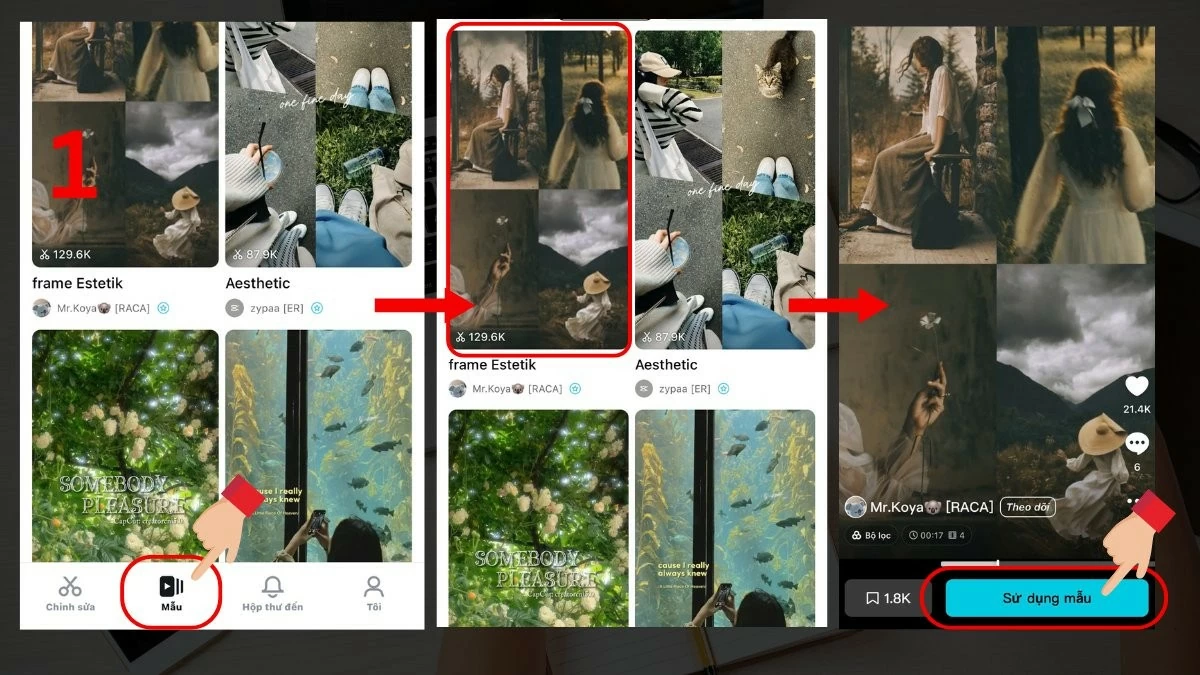 |
ステップ 2:結合する写真を選択し、「次へ」をクリックして、ビデオをエクスポートする前に結果をプレビューします。
 |
ステップ 3:最後に、「エクスポート」を選択し、画面上の 2 つのオプションのいずれかをタップして作業を終了し、保存します。
 |
CapCutを使ってiPhoneで直接写真を結合する場合、画像は動画としてエクスポートされることに注意してください。スクリーンショットを撮って、最も満足のいく写真を簡単に選ぶこともできます。
これで、iPhoneで写真を無料で組み合わせる方法をマスターしました。自分らしいスタイルを表現し、作品作りをもっと楽しくすることができます。iPhoneアプリを使ってオブジェクトや人物を切り取ったり組み合わせたりする方法を解説したガイドを、ご自身の創造性と合わせて柔軟に活用し、満足のいく作品を作りましょう。
[広告2]
出典: https://baoquocte.vn/cach-ghep-anh-tren-iphone-nhanh-chong-va-vo-cung-tien-loi-290320.html





![[写真] 建国記念日のバーディン広場の賑やかな雰囲気](https://vphoto.vietnam.vn/thumb/1200x675/vietnam/resource/IMAGE/2025/9/2/c441c931800d4ff8a4a5b2ed4d4c496b)


![[写真] 警察がレ・ズアン通りのパレードを阻止](https://vphoto.vietnam.vn/thumb/1200x675/vietnam/resource/IMAGE/2025/9/2/8f607af025d5437d828366c5e911bbda)





























![[写真] 海上での軍隊のパレード](https://vphoto.vietnam.vn/thumb/1200x675/vietnam/resource/IMAGE/2025/9/2/3d4b1f9b40e447e0839d3f99b748169a)





































![[ライブ] 8月革命80周年と9月2日の建国記念日を祝うパレードと行進](https://vphoto.vietnam.vn/thumb/402x226/vietnam/resource/IMAGE/2025/9/2/ab9a5faafecf4bd4893de1594680b043)






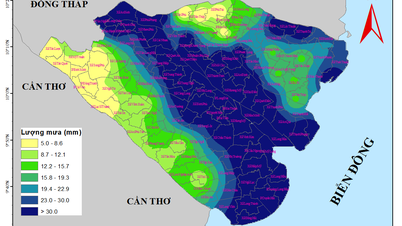





















コメント (0)